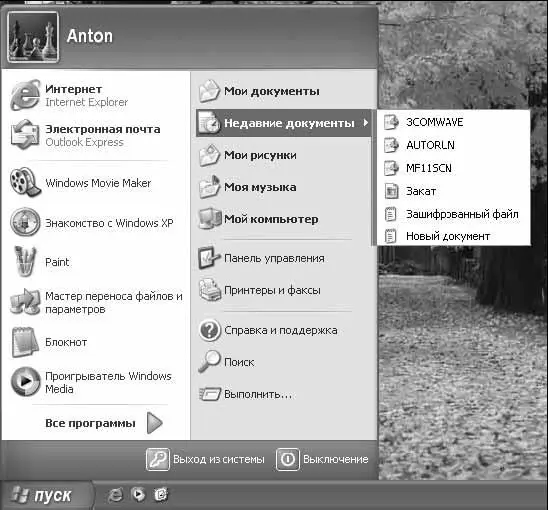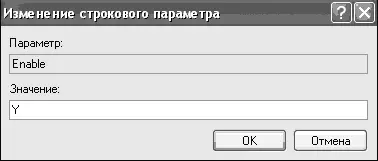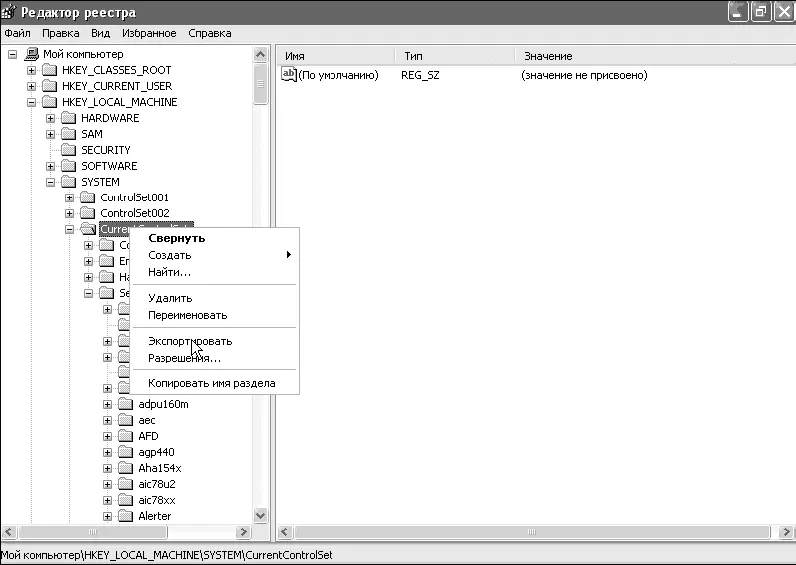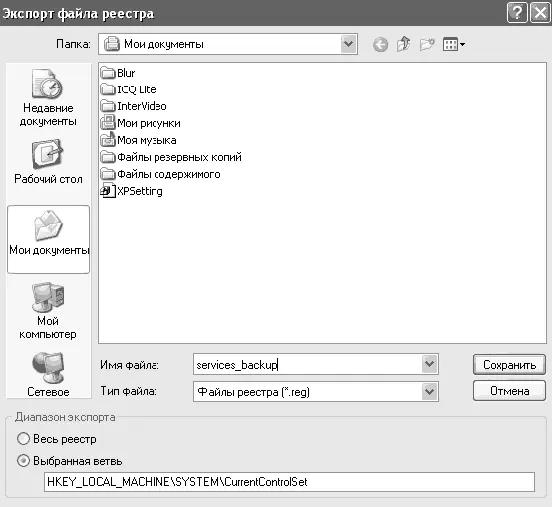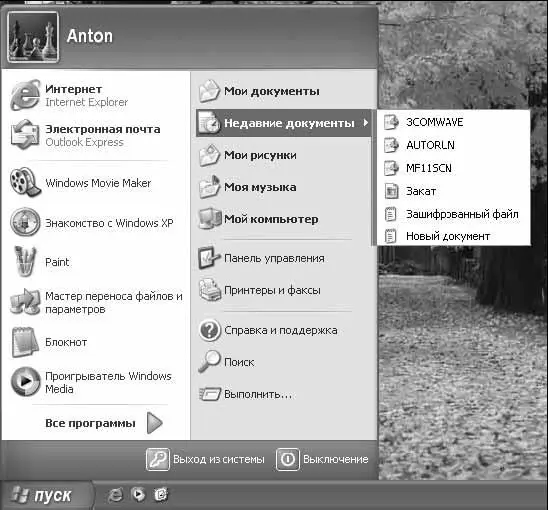
Рис. 8.19. Недавние документы
Данная функция используется редко, поэтому просто отключите автоматическое добавление документов в history.
Для этого необходимо сделать следующее.
1. Выберите Пуск/Выполнить, в командной строке введите команду regedit.
2. Найдите ветви реестра HKEY_CURRENT_USER\Software\Microsoft\Windows\CurrentVersion\PoLicies\ и HKEY_L0CAL_MACHINE\Software\Microsoft\Windows\CurrentVersion\Policies\.
3. Создайте ключ (если он еще не создан) NoRecentDocsHistory. Для этого щелкните правой клавишей мыши на правой панели, выберите пункт Новый/DWORD параметр и назовите его NoRecentDocsHistory.
4. Щелкните правой клавишей мыши на созданном ключе и выберите пункт Изменить.
5. Сделайте значение параметра равным 1.
6. Щелкните на кнопке ОК.
7. Перезагрузите компьютер.
В Windows ХР появилась очень полезная функция – boot-дефрагментации. Данная функция позволяет расположить все загрузочные файлы один за другим на диске, что позволяет увеличить скорость загрузки. В некоторых дистрибутивах операционной системы эта функция отключена.
Для включения функции boot-дефрагментации необходимо сделать следующее.
1. Выберите Пуск/Выполнить, в командной строке введите команду regedit.
2. Перейдите в ветку HKEY_LOCAL_MACHINE\SOFTWARE\Microsoft\Dfrg\BootOptimizeFunction.
3. Щелкните правой клавишей мыши на параметре Enable и выберите пункт Изменить.
4. Введите Y для включения данной функции или N для ее отключения (рис. 8.20).
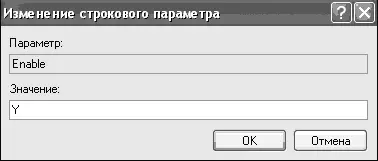
Рис. 8.20. Включаем функцию
5. Щелкните на кнопке ОК.
6. Закройте редактор реестра и перезагрузите компьютер.
Отключение индексирования
Windows XP сохраняет список всех файлов на жестком диске и поэтому при поиске выдает результаты довольно быстро. Но в этом есть и недостаток – системе приходится индексировать все файлы, а это вызывает задержку при выполнении таких команд, как закрыть, открыть и т. д. Если вы не очень часто пользуетесь поиском, рекомендуется отключить индексирование.
Для этого сделайте следующее.
1. Выберите Пуск/Выполнить, в командной строке введите команду servi ces. msc.
2. В появившемся окне в списке службы найдите Службу индексирования, щелкните на ней правой клавишей мыши и выберите пункт Свойства (рис. 8.21).

Рис. 8.21. Свойства службы индексирования
3. В появившемся окне в поле Тип запуска выберите вариант Отключено (рис. 8.22).
4. Щелкните на кнопке ОК.
Отключение ненужных служб
Отключение неиспользуемых служб позволит добиться увеличения производительности вашего компьютера за счет освобождения системных ресурсов. Для начала необходимо просмотреть список всех служб и разобраться, какие из них работают, а какие нет.
Перед отключением ненужных служб настоятельно рекомендуется создать копию ветви реестра, отвечающую за работу служб. Это позволит восстановить исходное состояние системы в случае неполадок, вызванных отключением некоторых служб. Для этого проделайте следующее.
1. Выберите Пуск/Выполнить, в командной строке введите команду regedit.
2. Найдите ветвь реестра HKEY_LOCAL_MACHINE\SYSTEM\CurrentControLSet\Services.
3. Щелкните на выбранной ветви реестра правой клавишей мыши и в появившемся меню выберите пункт Экспортировать (рис. 8.23).

Рис. 8.22. Отключение службы индексирования
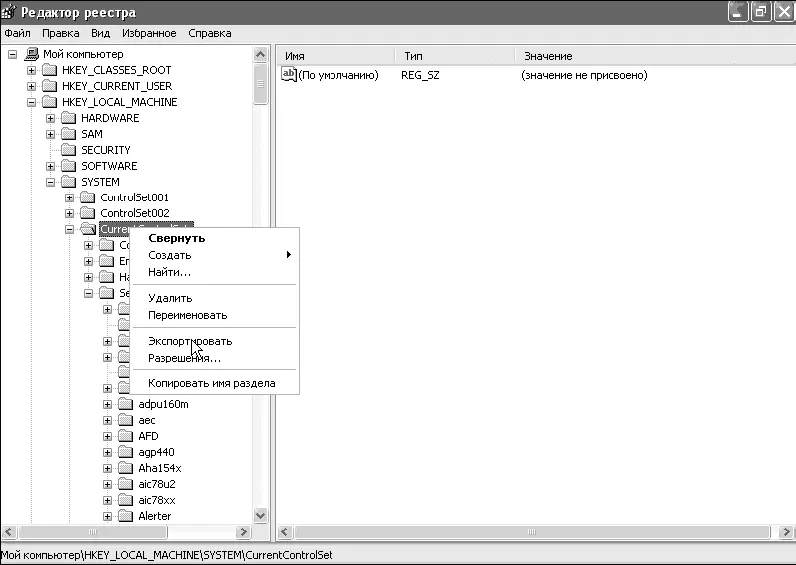
Рис. 8.23. Экспорт настроек реестра
4. Откроется окно, где необходимо указать путь к папке, в которую будет сохранена копия ветви реестра, отвечающая за службы (рис. 8.24).
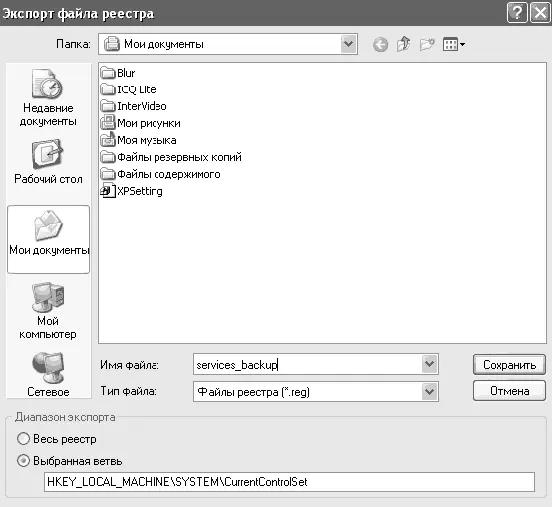
Рис. 8.24. Выбор папки
Если после отключения различных служб появились сбои в работе компьютера (перестал работать Интернет, не запускаются некоторые программы и т. д.), запустите файл, в котором находится копия ветви реестра, сделанная до произведенных настроек.
Теперь пришло время поговорить о том, каким способом можно настроить (отключить или включить) различные службы. Для этого в операционной системе Windows XP была создана специальная утилита, которую можно запустить, выбрав в меню Пуск пункт Выполнить и введя в командной строке команду services.msc. Откроется окно, в котором вы увидите список всех служб, их рабочее состояние и краткое описание (рис. 8.25).
Читать дальше